
Grundfunktionen
Grundfunktionen von Touchpanel-Modell
Bei dem Display handelt es sich um ein Touchpanel, bei dem die Bedienung direkt auf dem Bildschirm erfolgt.
 |
Vermeiden Sie die folgenden Aktionen.Das Display funktioniert möglicherweise nicht mehr korrekt oder wird beschädigt.
Festes Drücken
Drücken mit spitzen Gegenständen (Fingernagel, Kugelschreiber, Bleistift usw.)
Bedienen mit feuchten oder verschmutzten Händen
Bedienen des Displays, während sich ein Gegenstand darauf befindet
|
 |
|
Ziehen Sie die Schutzfolie vom Display ab, bevor Sie das Touchpanel-Display verwenden.
|
Tippen
Berühren Sie das Display leicht und schnell. Auf diese Weise werden Elemente ausgewählt oder Einstellungen abgeschlossen.
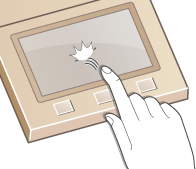
Wischen
Wischen Sie mit dem Finger über das Display. Der Wischeffekt variiert abhängig vom Bildschirm. Durch Wischen auf dem Bildschirm Startseite beispielsweise wechselt der Bildschirm um eine Seite in Richtung des Wischens.

Auswählen von Elementen
Tippen Sie auf einen Elementnamen oder eine Schaltfläche, um eine Auswahl zu treffen.
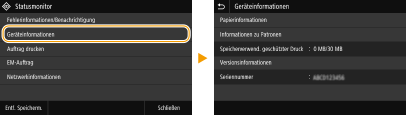
 |
Wenn ein Element versehentlich berührt wirdSchieben Sie Ihren Finger weg, und lassen Sie ihn dann vom Bildschirm los, um die Auswahl abzubrechen.
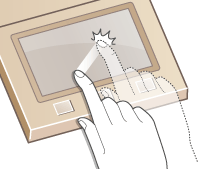 So kehren Sie zum vorherigen Bildschirm zurückDrücken Sie
 , um zum vorherigen Bildschirm zurückzukehren. , um zum vorherigen Bildschirm zurückzukehren. |
Bildlauf auf dem Bildschirm
Auf dem Bildschirm wird die Bildlaufleiste angezeigt, wenn es weitere Informationen gibt, die nicht angezeigt werden. Wenn die Bildlaufleiste angezeigt wird, wischen Sie über den Bildschirm, damit in der Richtung des Wischens ein Bildlauf erfolgt. Beachten Sie, dass die Bildlaufleiste nur angezeigt wird, während der Bildschirm berührt wird.
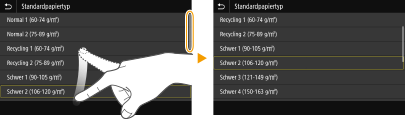
Ändern des Einstellwertes
Tippen Sie auf <+> / <->, um die Einstellung auf der Skala anzupassen. Sie können eine Einstellung auch anpassen, indem Sie den Schieberegler nach links oder rechts wischen.
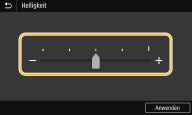
 |
|
Sie können eine Vielzahl von Einstellungen für die Anzeige auf dem Bildschirm vornehmen, beispielsweise die Anzeigesprache: <Einstellungen Anzeige>
Informationen zum Wechseln des Bildschirms, der automatisch angezeigt wird, wenn am Gerät eine bestimmte Zeit lang keine Funktion ausgeführt wurde: <Funktion nach automatischer Rückstellung>
Sie können verschiedene Einstellungen in Bezug auf die Bedienbarkeit des Geräts wie beispielsweise die Bildschirmhelligkeit ändern: <Barrierefreiheit>
|
Grundfunktionen von Schwarzweiß LCD-Modell
Legen Sie über die unten dargestellten Tasten die Einstellungen und Einstellwerte fest.
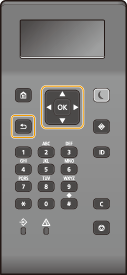
Verwenden von  /
/
 Bildlauf auf dem Bildschirm
Bildlauf auf dem Bildschirm
Wenn nicht alle Informationen auf einen Bildschirm passen, wird auf der rechten Seite des Bildschirms eine Bildlaufleiste angezeigt. Führen Sie in diesem Fall mit  /
/ einen Bildlauf nach oben bzw. unten aus. Der Text und die Hintergrundfarben einer Option werden umgekehrt, wenn es ausgewählt ist.
einen Bildlauf nach oben bzw. unten aus. Der Text und die Hintergrundfarben einer Option werden umgekehrt, wenn es ausgewählt ist.
 /
/ einen Bildlauf nach oben bzw. unten aus. Der Text und die Hintergrundfarben einer Option werden umgekehrt, wenn es ausgewählt ist.
einen Bildlauf nach oben bzw. unten aus. Der Text und die Hintergrundfarben einer Option werden umgekehrt, wenn es ausgewählt ist.
 Ändern von Einstellungswerten
Ändern von Einstellungswerten
Verwenden Sie  /
/ zur Eingabe von Werten. Wenn auf dem Bildschirm oben links ein Symbol wie das unten dargestellte angezeigt wird, können Sie Werte direkt über die Zahlentasten eingeben. Eingeben von Text
zur Eingabe von Werten. Wenn auf dem Bildschirm oben links ein Symbol wie das unten dargestellte angezeigt wird, können Sie Werte direkt über die Zahlentasten eingeben. Eingeben von Text
 /
/ zur Eingabe von Werten. Wenn auf dem Bildschirm oben links ein Symbol wie das unten dargestellte angezeigt wird, können Sie Werte direkt über die Zahlentasten eingeben. Eingeben von Text
zur Eingabe von Werten. Wenn auf dem Bildschirm oben links ein Symbol wie das unten dargestellte angezeigt wird, können Sie Werte direkt über die Zahlentasten eingeben. Eingeben von Text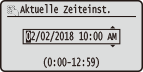

Werte, die in ( ) unter dem Eingabefeld angezeigt werden, geben den Wertebereich an, der eingegeben werden kann.
Verwenden von  /
/
 Weiterschalten zum nächsten Bildschirm/Zurückschalten zum vorherigen Bildschirm
Weiterschalten zum nächsten Bildschirm/Zurückschalten zum vorherigen Bildschirm
Mit  schalten Sie weiter zum nächsten Bildschirm, mit
schalten Sie weiter zum nächsten Bildschirm, mit  zurück zum vorherigen Bildschirm.
zurück zum vorherigen Bildschirm.
 schalten Sie weiter zum nächsten Bildschirm, mit
schalten Sie weiter zum nächsten Bildschirm, mit  zurück zum vorherigen Bildschirm.
zurück zum vorherigen Bildschirm.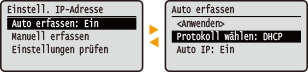

Sie können auch mit  zum nächsten Bildschirm weiterschalten und mit
zum nächsten Bildschirm weiterschalten und mit  zum vorherigen Bildschirm zurückschalten.
zum vorherigen Bildschirm zurückschalten.
 zum nächsten Bildschirm weiterschalten und mit
zum nächsten Bildschirm weiterschalten und mit  zum vorherigen Bildschirm zurückschalten.
zum vorherigen Bildschirm zurückschalten. Ändern von Einstellungswerten
Ändern von Einstellungswerten
Verwenden Sie  /
/  , um die Schiebereglerskala einzustellen.
, um die Schiebereglerskala einzustellen.
 /
/  , um die Schiebereglerskala einzustellen.
, um die Schiebereglerskala einzustellen.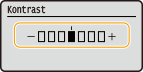
 Versetzen des Cursors
Versetzen des Cursors
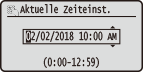
Verwenden von 
Drücken Sie zum Anwenden einer Einstellung  .
.
 .
.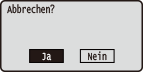
Verwenden der Zahlentasten
Geben Sie Text und Werte über die Zahlentasten ein. Eingeben von Text
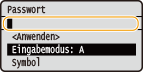
 |
|
Sie können eine Vielzahl von Einstellungen für die Anzeige auf dem Bildschirm vornehmen, beispielsweise die Anzeigesprache: <Einstellungen Anzeige>
Informationen zum Wechseln des Bildschirms, der automatisch angezeigt wird, wenn am Gerät eine bestimmte Zeit lang keine Funktion ausgeführt wurde: <Funktion nach automatischer Rückstellung>
Sie können eine Vielzahl von Einstellungen für den Zugriff vornehmen, beispielsweise die Scrollgeschwindigkeit: <Barrierefreiheit>
|